Los hackers nunca duermen, todos lo sabemos. Sin embargo, parece que la cantidad de ataques de piratería ha aumentado últimamente, y cada vez más usuarios de Windows informan sobre tales eventos. Los piratas informáticos son personas inteligentes y utilizan una variedad de métodos para acceder a su computadora: le envían correos electrónicos pretendiendo ser del equipo de soporte de Microsoft, o simplemente lo llaman para ofrecerle soporte técnico.
Otro modus operandi común son las ventanas emergentes de estafas de soporte técnico, que informan a los usuarios que sus sistemas están en riesgo y que se requiere soporte técnico inmediato. A menudo, estas ventanas emergentes aparecen "en el momento adecuado", cuando su computadora no funciona muy bien debido a varios problemas. Esta coincidencia hace que las estafas de soporte técnico sean aún más confiables y, desafortunadamente, muchos usuarios toman el bocado.
Si alguna vez recibe este tipo de ventanas emergentes de soporte técnico, debe nunca jamás utilice la información de contacto que le proporcionen. En su lugar, tome medidas para eliminar estas molestas ventanas emergentes de estafas de soporte técnico.
Las ventanas emergentes de estafas de soporte técnico están en aumento
“Mi computadora ha sido infectada por spyware o scamware. Quiere que llame al 855-309-0456. Ha bloqueado Windows Defender y se ha ocultado de Malwarebytes y McAfee. ¿Alguna sugerencia?"
Cómo eliminar las ventanas emergentes de estafas de soporte técnico
La mayoría de estas ventanas emergentes fraudulentas ejecutan un script activo que bloquea el navegador. El script muestra la ventana de alerta falsa cada vez que hace clic en el botón X o en el botón Aceptar, lo que le impide recuperar el acceso a la interfaz gráfica de su navegador..
- Haga clic derecho en la barra de tareas> seleccione Administrador de tareas.
- Seleccione la aplicación del navegador> haga clic en el Tarea final botón.
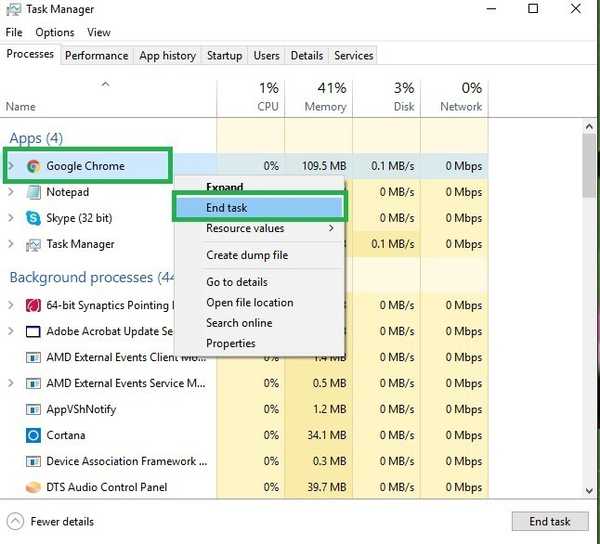
3. Instale uno de los siguientes programas antimalware enumerados en nuestro artículo "Los 10 mejores programas anti-piratería para Windows 10" y realice un análisis completo del sistema..
Le sugerimos que primero instale Malwarebytes Anti-Malware, HitmanPro o Spybot Search & Destroy. Dado que todo el software anti-piratería que enumeramos en nuestro artículo de los 10 principales utilizan diferentes firmas de bases de datos de malware, le recomendamos que realice un análisis con al menos tres de ellas. Esto debería ser suficiente para detectar y eliminar cualquier software no deseado o programas de secuestro del navegador. Desactive el software anti-piratería anterior antes de instalar uno nuevo para evitar posibles conflictos.
4. Instale un programa antivirus especializado para navegar y bloquear futuras ventanas emergentes de estafas de soporte técnico.
Números de teléfono y sitios web comunes de estafas de soporte técnico
Dado que es mejor prevenir que curar, tenga cuidado con los siguientes números de teléfono y sitios web, que utilizan los piratas informáticos para sus estafas de soporte técnico.
Nunca llame a estos números de teléfono (la lista no es exhaustiva):
- 1-855-309-0456
- 1-888-408-2361
- 1-855-970-1892
- 1-800-808-7753
- 1-800-051-3723
- 1-844-373-0540
- 1-844-471-0786
- 1-888-751-5163
- 1-866-795-4288
Lista de sitios web maliciosos con estafas de soporte técnico (la lista no es exhaustiva):
- hxxp: //support.windows.com-en-us.website/warning/pcwarning/
- hxxp: //system-connect.com/popup.php
- hxxp: //maturegame.net/alert.php
- hxxp: //ms-malware-support.com/
- hxxp: //certified-pc-help.com/1/
- hxxp: //pcsupportwindows.com/zp/al-zp-ca.html
- hxxp: //www.virusaid.info/norton.html
- hxxp: //ivuroinfotech.com/
- hxxp: //alert.browsersecuritynotice.com/a8-500c4-absn1113-222533-index-1m1.html
- hxxp: //192.3.54.103/f5u3.php
- hxxp: //www.uscomphelp.com/zeus/
- hxxp: //customerservice-247.net/index.html
- hxxp: //systemscheckusa.com/
- hxxp: //www.email-login-support.com/index-10.html
- hxxp: //instantsupport.hol.es/viruswarning.html
- hxxp: //mobile-notification.com/system-alert/
- hxxp: //www.dream-squad.com/9/campaign1421? s1 = 09_rr_ppc_skm & s2 = us_skm & s3 = eliminado
- hxxp: //immediate-responseforcomputer.com/index-10.html
- hxxp: //www.hostingprivilege.com/virus-found.html
- hxxp: //bihartechsupport.com
- hxxp: //tech01geek.com/ms/
- hxxp: //ibruder.com/services.html#
- hxxp: //notificationsmanager.com
- hxxp: //treeforyou.com
- hxxp: //www.xxxdovideos.com/WARNING%20%20VIRUS%20CHECK.htm
- hxxp: //fixcomputerissues.com/detect.html
- hxxp: //www.enortonsupport.com
- hxxp: //simunexservices.com
- hxxp: //browseranalystic.info/index.html
- hxxp: //www.usonlinehelp247.com
- hxxp: //customer-cares.com
- hxxp: //tech-suport.com
- hxxp: //securesystemresource.net/netgear.php
- hxxp: //systemerror.us
- hxxp: //v4utechsupport.com/detect.htm
- hxxp: //shopforless.us
- hxxp: //www.getlms-online.info/virus-found.html
- hxxp: //thehelpcomputer.com/pop.htm
- hxxp: //spitzi.co.uk/support_for_pc_laptop.html
- hxxp: //fixpc365.com/test.html
- hxxp: //softhelp-support.com
- hxxp: //www.pcteckers.com/media.html
- hxxps: //www.techworldwide.org/
- hxxp: //fix-max.com/
- hxxp: //thanksfordownloading.com/site/ad/tryagain2c/
- hxxp: //publicsafetycheck.com/
- hxxp: //pcsecurity360.jimdo.com/
- hxxp: //www.pctools247-support.com/index.html
- hxxp: //immediateresponseforcomputer.com/index112.htm
- hxxp: //techsupport113.com/
- hxxp: //www.driverupdatesupport.com/support/eng/lp1/index_av.php
- hxxp: //mac.printerhelpandsupport.com/alert/mac-alert.php
- hxxp: //tradeandme.com/treda&channelfflb&gferdcr&eiGZtrVMrBG9iHvASF-earchqavascriptpopup&ieutf-8&oeutf8&aqt&rlsorg.YCwAwrlsorgmozillaen&channelfflb&qjavascrmozillaen-USfirefox
- hxxp: //allsolutionshop.com/
- hxxp: //security-warning.net/warning.html
- hxxp: //computer-experts.co/D202122014/support-for-malwarebytes.php
- hxxp: //emailhelp.biz/
- hxxp: //pchelpdesk.co/cp/support-for-malwarebytes.php? affiliate = 46355-7881_74
- hxxp: //www.publicsafetycheck.com/
- hxxp: //virus.geeksupport.us/
- hxxp: //pc-warning.ga/
- hxxp: //windows-alert.ga/
Para obtener una protección adicional contra la piratería, no olvide habilitar la función de protección en tiempo real en su antivirus y ejecutar un programa contra la piratería al mismo tiempo, uno que no cause conflictos con su antivirus..
 Friendoffriends
Friendoffriends



